Экспорт данных в другие форматы
Экспорт данных в форматы объектов WWW (World Wide Web)
Access 2002 предоставляет очень широкий выбор форматов объектов WWW, в которые можно экспортировать данные. Во-первых, это статические страницы в формате HTML. Полученные таким образом документы будут являться мгновенными снимками таблиц на момент их экспорта. Кроме того, таблицы Access 2002 можно экспортировать либо в файлы формата IDC/HTX, либо в файлы формата ASP. И в этом случае отображаемые программой просмотра Интернета данные будут актуальными, однако их обновление не может производиться средствами программы просмотра. И наконец, можно формировать из таблиц Access документы XML для обмена с другими приложениями. Более подробные сведения об экспорте данных в форматы объектов WWW приведены в гл. 12.
Быстрый экспорт данных в другие приложения Microsoft Office
Access позволяет быстро экспортировать данные из таблицы в файл Microsoft Excel. Выполняется это с помощью команды Связи с Office (Office Links). При этом можно экспортировать как всю таблицу, так и ее часть. Если нужно экспортировать всю таблицу, выделите эту таблицу в списке таблиц окна базы данных и нажмите стрелку справа от кнопки Связи с Office (Office Links) на панели инструментов. Выберите из списка команду Анализ в MS Excel (Analyze It with Microsoft Excel). Access создаст новый файл XLS, скопирует в него данные из выделенной таблицы, запустит приложение Excel и откроет в нем этот файл. Аналогично можно экспортировать только часть таблицы Access, например подмножество строк или даже диапазон ячеек. Для этого необходимо открыть таблицу в режиме Таблицы, выбрать подмножество строк, например с помощью фильтра, или выделить диапазон ячеек. Кнопки Связи с Office (Office Links) на панели инструментов в этом режиме нет, но можно выполнить команду Сервис › Связи с Office › Анализ в MS Excel (Tools › Office Links › Analyze It with Microsoft Excel), и выбранные данные будут экспортированы в Excel. На рис. 3.43 показан диапазон ячеек таблицы "Поставщики", который мы таким способом экспортировали в Excel.
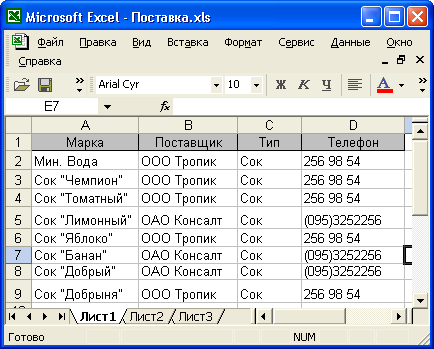
Рис. 3.43. Диапазон ячеек таблицы Access после экспорта в Excel
Еще одной удобной возможностью Access является выполнение слияния данных из таблицы Access с документом Word. Эта возможность может быть использована при печати писем или рассылке других документов. В таблице Access могут храниться адреса клиентов для рассылки, а документ Word представляет собой посылаемый документ. В процессе слияния можно вставить в документ из таблицы Access имя клиента, его адрес или другую нужную информацию.
Объектом экспорта данных для слияния с текстовым документом Microsoft Word может быть не только таблица, чаще всего это бывает запрос, который позволяет выбрать из таблицы нужные записи. Процесс слияния таблицы выполняется так же, как и процесс слияния результатов запроса, поэтому мы рассмотрим его чуть ниже (см. разд. "Передача результатов запроса в другие приложения"гл. 4).
